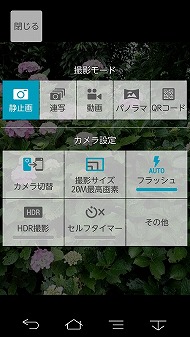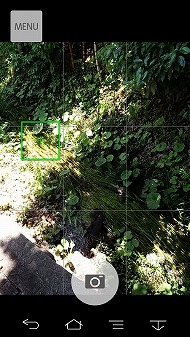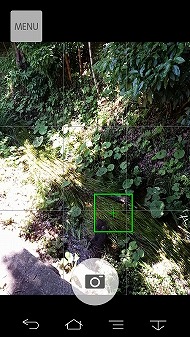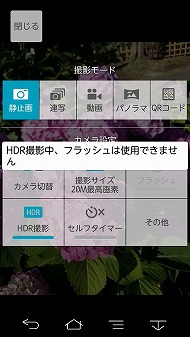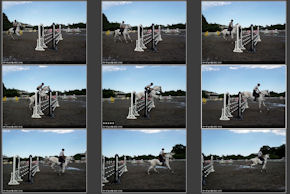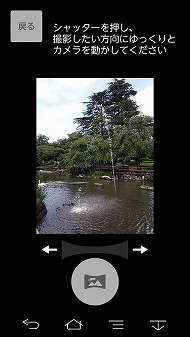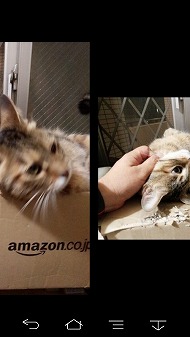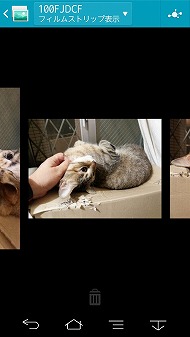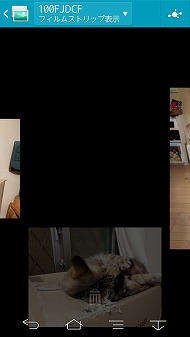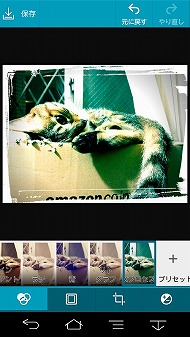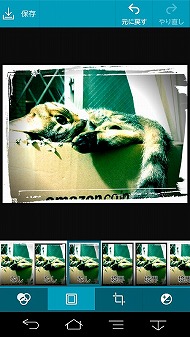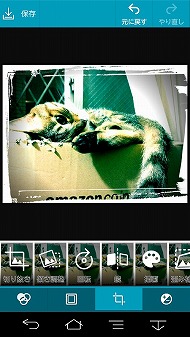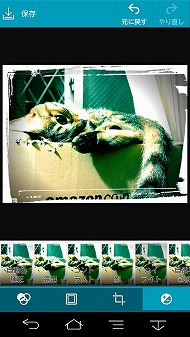驚くほどシンプルで画質もいい感じ――「ARROWS NX F-05F」のカメラを試す:荻窪圭の携帯カメラでこう遊べ(2/2 ページ)
超シンプルなカメラ機能は撮影モードが5つだけ
カメラ機能で「MENU」をタップすると、撮影モードとカメラ設定を行う画面になる。普通のスマホカメラは撮影モード切替とカメラ設定は別々のメニューに収まっているが、F-05Fについてはそれは当たらない。機能がシンプルなので1画面で済んじゃうのだ。
撮影モードは5つだが、QRコードはカメラ機能というわけじゃないので、残るは4つ。最近、静止画撮影モードに「静止画用シャッター」と「動画用録画ボタン」を並べて1つの画面でどちらでも撮れるのが主流だが、F-05Fはそれぞれが別モード。通常の静止画撮影モードで撮影ボタンを長押しすると連写が始まるって機能も主流になりつつあるが、F-05Fはそれも別モード。
って考えるとすごく少ないのだ。静止画モード時のカメラ設定もこれだけ。そのほかには何があるかというと、グリッド表示やタッチシャッター、保存先の設定、位置情報のオン/オフだけだ。
多くのスマホが搭載する、ホワイトバランス、ISO感度、露出補正といった機能はなし。シーンモードもなし。iPhone並みにシンプルなのだ。思い切ったことをするもんだなと感心する。
えっと、スマホの場合、「どの機能を使ってどう撮ろうかな」とセットしてるヒマがあるなら、撮りたいときにさくっと撮っちゃえ、っていうのが基本なので、潔く機能をバサッと削っちゃうのは悪いことじゃないのだ。機能がシンプルな方が操作ミスも減るしね。
でも露出補正がないのはちょっとアレだよな、と思って、タッチAFが露出補正を兼ねてないかとチェックしてみた。iPhoneはタッチした場所に露出(つまり明るさ)を合わせてくれるから。
同じシーンで、明るいところと暗いところでタッチAFしてみた。微妙に差が出るのが分かるかと思う。微妙なのだけれども、多少は使えそうだ。
静止画撮影時の唯一の機能といえるのがHDR。明るさを変えながら複数枚連写して合成することで、ダイナミックレンジの広い写真を作る手法。
HDRはかなりしっかりと効果のほどが分かる。
オフでは白飛びしていた階段がオンだとしっかり写っている。ただ、ちょっとメリハリはなくなる。
連写したいときは連写モードにする。
撮影ボタン長押しで連写になる。連写時の最高画像サイズは約5M。最大画像サイズの約4分の1。連写速度は約秒5枚だ(5Mサイズ時)。
連写モードに切り替える手間はあるが、実用性はある。動画は4KではなくフルHD。動画モードでは静止画ボタンも付いていて、動画の撮影中に静止画を撮ることもできる。
パノラマはいわゆるスイングパノラマ式で、カメラを持って回転して撮る方法。180度プラスαくらいの感じで撮れる。
パノラマ撮影時は最初の1枚に露出を固定する製品が多い中、F-05Fはその都度露出を見ているので、うまくいくときはきれいに撮れるし、逆のこともある。
ただ、縦方向が896ピクセル止まりなのはちょっと残念。
撮影と再生の行き来はスムーズでモダン
感心したのは撮影と再生の行き来。たいていのスマホは、カメラ画面の隅に「直前に撮った1枚」のサムネイルが表示されてて、それをタップすると再生アプリに写る。F-05Fはちょっと違う。そのサムネイルがないのだ。その代わりこんなことを言われる。
さらに写真を撮ると、撮った画像が小さくなって画面の右に消えていくようなアニメーションが表示される。
そこで右から左にフリックしてやると、すっと最後に撮った写真が現れるのだ。
そして再生モードでさらにフリックすると撮った写真をめくっていって見ることができる。再生時に2本指でしゅっと縮小してやると、フィルムストリップ表示モードになる。
このとき、不要な写真を「下方向」へドラッグするとゴミ箱アイコンが出てくるので、それに重ねてやると写真をさっと消せる。
また、撮影に戻りたいときは逆方向にフリックしていけばいいのだ。これは慣れるとなかなか快適。行ったり来たりが快適って大事だ。
カメラ機能はシンプルだが、その分、編集機能には力が入っている。「まずさくっとシンプルに撮って、そのあとで調整しましょう」といわんばかりであり、スマホの場合、そのアプローチは非常に正しいと思う。編集には、デジタルフィルタやフレーム、色の調整や回転など、基本的な機能が詰まっているので日常の利用にはこれで十分だ。
以上だ。
2070万画素のイメージセンサーを入れたらあれこれ目立つ機能を付けたくなりそうなもんだし、一応凝った撮影をしたい人のことを考えて、ホワイトバランスとかISO感度とか露出補正といった、マニュアル系の機能も入れたくなりそうなものなんだけど、あえてそれをせず、シンプルな構成にしたのはすごい。
それで画質が悪かったらしょうがないけど、今回使った限りではフルオートがけっこう頑張っていて、大きく破綻することもなかった。だから、機能がシンプルだから性能も低いってことはないのだ。そこは大事。
その分、再生時の編集機能が充実しているのはいい。ややこしい機能があっても使わないし、逆に操作を間違って変なセッティングになったらイヤだ、って人には最適のカメラではないかと思う。
関連記事
 文字入力だけではありません:使うほどに便利さを実感できるスマホ――「ARROWS NX F-05F」ファーストインプレッション
文字入力だけではありません:使うほどに便利さを実感できるスマホ――「ARROWS NX F-05F」ファーストインプレッション
NTTドコモの2014年夏モデルとして登場する富士通のAndroidスマートフォン「ARROWS NX F-05F」。文字入力の快適さが一番のセールスポイントだが、魅力はそれだけではない。ひと足先に、その実力に迫る。 WhiteMagicや文字入力が進化:写真で解説する「ARROWS NX F-05F」
WhiteMagicや文字入力が進化:写真で解説する「ARROWS NX F-05F」
「ARROWS NX F-05F」で登場1周年を迎えるARROWS NX。安定性・使い勝手のよさを手に入れたNXが次に目指すのは、文字入力のしやすさと、さらなる使い勝手の追求だ。 VoLTEは7月に対応:スマホの文字入力に最適化した新ATOKを搭載――「ARROWS NX F-05F」
VoLTEは7月に対応:スマホの文字入力に最適化した新ATOKを搭載――「ARROWS NX F-05F」
ドコモの「ARROWS NX F-05F」は、スマホに最適化した新ATOKを搭載する富士通製のスマホ。省電力性能が高いWhite Magicディスプレイの性能もアップした。 緊急時節電機能も装備:NTTドコモ、国内初の「VoLTE」対応スマホ/タブレットなど2014夏モデルを発表――フィーチャーフォンの新機種も
緊急時節電機能も装備:NTTドコモ、国内初の「VoLTE」対応スマホ/タブレットなど2014夏モデルを発表――フィーチャーフォンの新機種も
ドコモが2014年夏モデルを発表した。スマートフォン4機種とタブレット2機種が「VoLTE」と効率のアップした「急速充電2」に対応。さらにすべてのスマホが、いざというときにバッテリーの駆動時間を延ばせる緊急時節電機能を装備した。 富士通とジャストシステム、“スマホ史上最高のATOK“をうたう「Super ATOK ULTIAS」を発表――夏モデルに搭載
富士通とジャストシステム、“スマホ史上最高のATOK“をうたう「Super ATOK ULTIAS」を発表――夏モデルに搭載
富士通とジャストシステムが、「スマホ史上最高のATOK」という日本語入力システム「Super ATOK ULTIAS」を発表した。富士通の2014年夏モデル向けに提供する。 丸い指紋センサーを搭載:3200mAhバッテリーと「White Magic」で3日間使える省エネスマホ――「ARROWS NX F-01F」
丸い指紋センサーを搭載:3200mAhバッテリーと「White Magic」で3日間使える省エネスマホ――「ARROWS NX F-01F」
ドコモの「ARROWS NX F-01F」は、実使用時間3日間を誇る富士通製のAndroidスマホ。White Magicディスプレイとシリーズ最大の3200mAhバッテリーを搭載し、省電力性能を向上させた。 “ストレスフリー”なフラグシップを:写真で解説する「ARROWS NX F-01F」
“ストレスフリー”なフラグシップを:写真で解説する「ARROWS NX F-01F」
2代目“NX”を襲名した「ARROWS NX F-01F」。新しいARROWSのフラグシップ像を模索した先代に引き続き、使い勝手の向上を最重要視して開発された。
関連リンク
Copyright © ITmedia, Inc. All Rights Reserved.
アクセストップ10
- 飲食店でのスマホ注文に物議、LINEの連携必須に批判も 「客のリソースにただ乗りしないでほしい」 (2025年12月04日)
- 「楽天ポイント」と「楽天キャッシュ」は何が違う? 使い分けのポイントを解説 (2025年12月03日)
- 「スマホ新法」施行前にKDDIが“重要案内” 「Webブラウザ」と「検索」選択の具体手順を公開 (2025年12月04日)
- 三つ折りスマホ「Galaxy Z TriFold」の実機を触ってみた 開けば10型タブレット、価格は約38万円 (2025年12月04日)
- 楽天ペイと楽天ポイントのキャンペーンまとめ【12月3日最新版】 1万〜3万ポイント還元のお得な施策あり (2025年12月03日)
- 楽天の2年間データ使い放題「バラマキ端末」を入手――楽天モバイル、年内1000万契約達成は確実か (2025年11月30日)
- サイゼリヤの“注文アプリ”が賛否を呼ぶ理由──「使いやすい」「紙メニュー前提」など多様な意見 (2025年11月23日)
- Z世代で“友人のInstagramアカウント乗っ取り”が流行? いたずらで済まない不正アクセス禁止法違反 保護者が注意すべきこと (2025年12月04日)
- NHK受信料の“督促強化”に不満や疑問の声 「訪問時のマナーは担当者に指導」と広報 (2025年12月05日)
- NTT系初の耳をふさがない集音器「cocoe Ear」発表 補聴器でない理由、AirPods Proとの違いは? (2025年12月03日)